iPhone 비밀번호는 화면 잠금을 해제하는 데 사용하는 코드입니다. 다른 사람이 알아낸 경우 변경해야 할 수도 있지만, 그렇지 않은 경우에도 가끔씩 iPhone 암호를 변경하는 것이 좋습니다. 수행 방법은 다음과 같습니다.
이 가이드를 따르려면 현재 비밀번호를 알아야 합니다. 비밀번호를 잊어버린 경우 먼저 다른 방법을 사용하여 비밀번호를 재설정해야 합니다.
iPhone 비밀번호를 변경하려면 설정 앱을 엽니다. 그런 다음 "Face ID 및 비밀번호" 또는 "Touch ID 및 비밀번호"(iPhone 모델에 따라 다름)를 선택하세요. 설정에 액세스하려면 iPhone의 현재 비밀번호를 입력하세요. 그런 다음 아래로 스크롤하여 '비밀번호 변경'을 탭하세요.
현재 비밀번호를 다시 입력해야 합니다. "새 비밀번호를 입력하세요" 메시지가 나타나면 사용하려는 새 비밀번호를 입력하세요. "새 비밀번호 확인" 페이지에서 새 비밀번호를 다시 한 번 입력하세요.
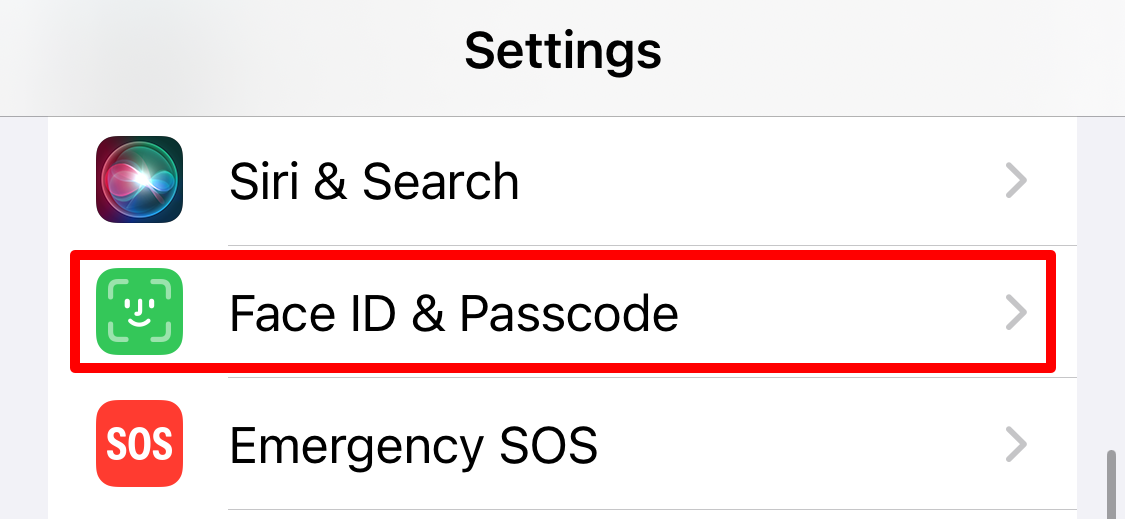
그리고 그게 다입니다. iPhone에서 비밀번호가 성공적으로 변경되었습니다. 이제 iPhone을 잠금 해제할 때마다 이 새로운 코드를 사용하게 됩니다. 즐기다!
더 복잡한 비밀번호 유형을 사용하려면 새 비밀번호 화면에서 "비밀번호 옵션"을 탭하세요. 다음 옵션이 제공됩니다.
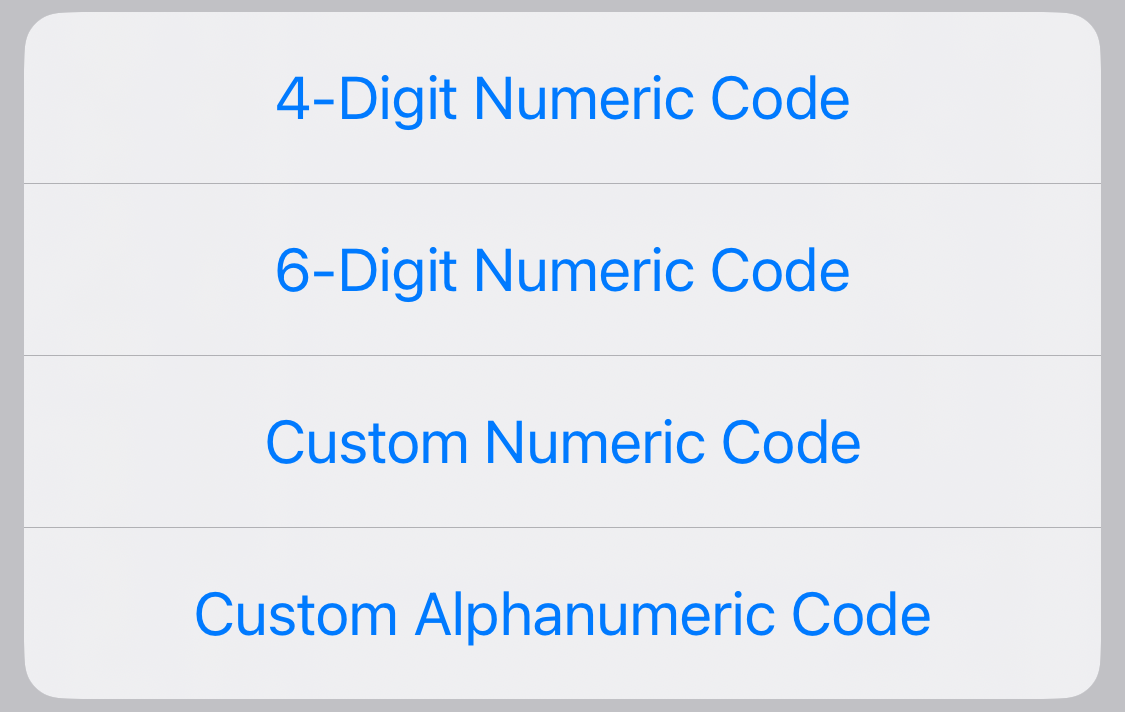
맞춤형 숫자 또는 영숫자 코드를 선택하면 훨씬 길거나 복잡한 암호를 설정할 수 있어 iPhone을 안전하게 보호할 수 있습니다. 하지만, 이렇게 복잡한 비밀번호를 사용하면 잊어버리기 쉽기 때문에 잊어버리지 않도록 주의해야 합니다.
Face ID 또는 Touch ID가 활성화되어 있으면 생체 인식 식별자를 대신 사용하여 iPhone의 잠금을 해제할 수 있으므로 그렇게 복잡한 암호를 입력하는 것에 대해 항상 걱정할 필요가 없습니다.
그 동안 iPhone이 자동으로 잠기는 시기를 맞춤 설정하거나 여러 번 암호 시도에 실패하면 iPhone에서 모든 데이터를 지우도록 할 수 있습니다.
변경 사항이 저장되었습니다
이메일이 전송되었습니다
이메일 주소를 확인하세요.
확인 이메일 보내기 귀하의 계정 최대 금액 주제를 팔로우했습니다.목록 관리 팔로우 팔로우 알림 팔로우 팔로우 언팔로우
위 내용은 iPhone에서 비밀번호를 변경하는 방법의 상세 내용입니다. 자세한 내용은 PHP 중국어 웹사이트의 기타 관련 기사를 참조하세요!